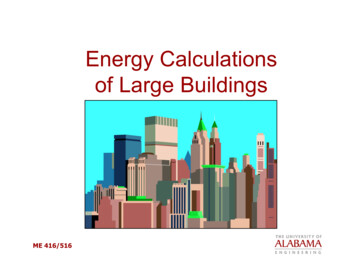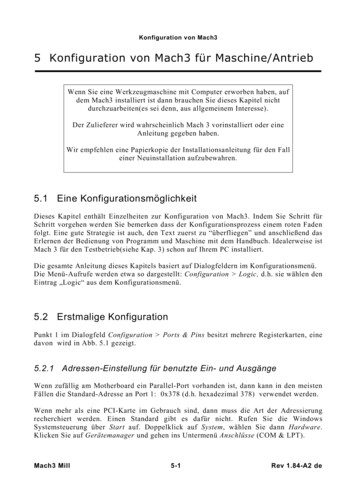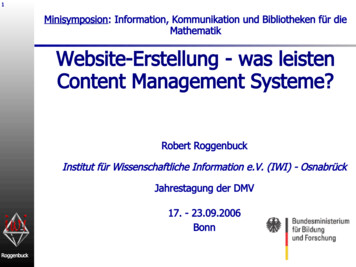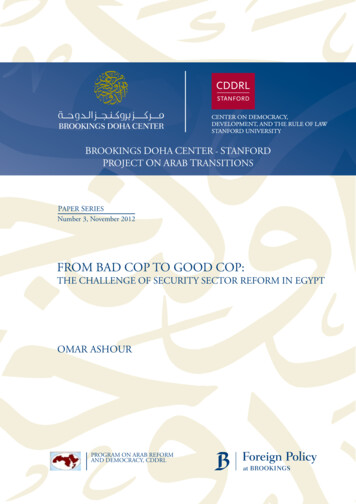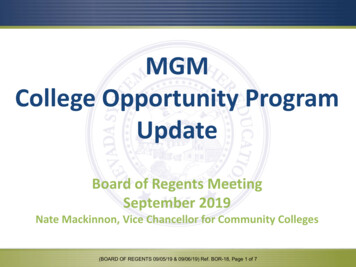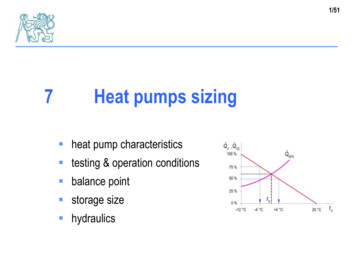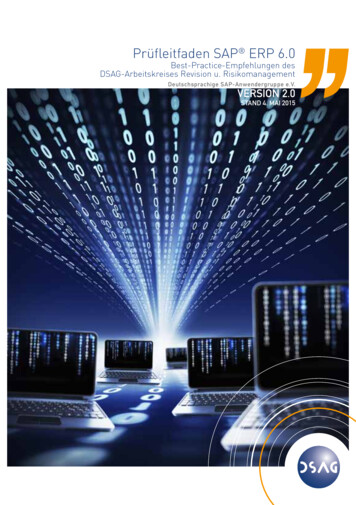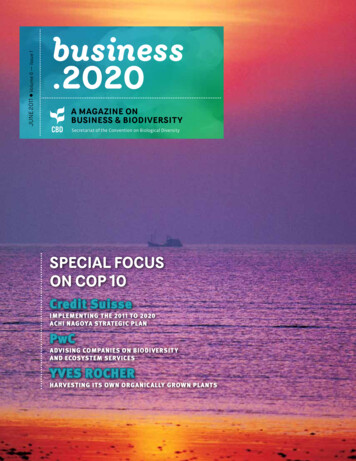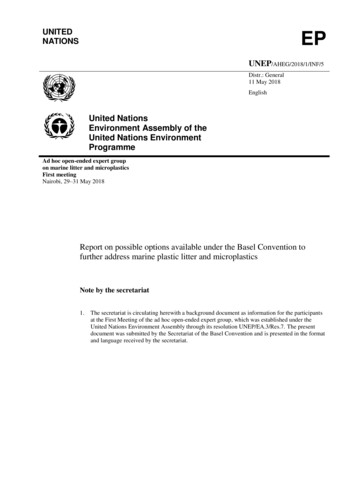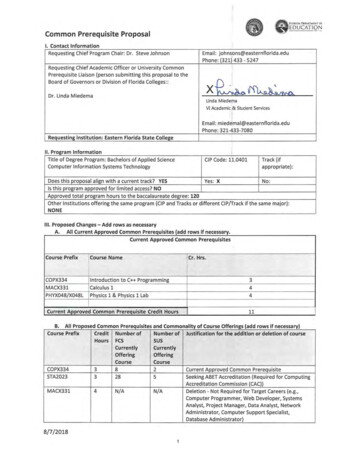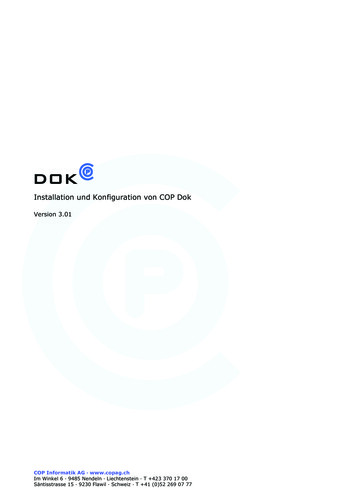
Transcription
Installation und Konfiguration von COP DokVersion 3.01COP Informatik AG www.copag.chIm Winkel 6 9485 Nendeln Liechtenstein T 423 370 17 00Säntisstrasse 15 9230 Flawil Schweiz T 41 (0)52 269 07 77
Inhaltsverzeichnis1Installation . 51.1Systemvorrausetzungen . 51.2Hinweis zu den Lizenzen . 51.3Vorbereitung . 51.3.1Informationen beschaffen . 51.3.2Lizenz in Creo Elements/Direct Lizenzserver (MEls) eintragen . 51.4Installation durchführen . 61.5COP Dok Konfiguration . 82Konfiguration . 92.1Konfigurationsdateien . 92.2lpmi.ini . 92.3Konventionen für lpmi.ini und default.m . 93Allgemeine und System Konfigurationen in lpmi.ini . 113.1loadfile[n] .113.2log.config .113.3progressbar.start .113.4system.env.set.Systemvariablen .123.5system.tmp.dir .124Creo Elements/Direct Drafting und 2D Access Konfigurationen . 124.1hiddenline.enable .124.2me.dir .124.3me.customize.file .134.4macro.load.post .134.5me.start.drafting .135Konfigurationen für Pixmap in Zeichnungen . 145.1pixmap.quality.145.2pixmap.color .146Creo Elements/Direct 3D Access und Modeling Konfiguration . 156.1sd.dir .156.2sd.application .156.3sd.application.args .156.4sd.application.kill.process.onstart .166.5sd.application.kill.process.all .166.6sd.application.restart.always .176.7sd.application.restart.if not responding .176.8sd.application.maxwait.load . Fehler! Textmarke nicht definiert. 09.12.2014 COP Informatik AG2/39
6.9sd.delete.all .187Druckerkonfigurationen . 197.1printer[n].name .197.2printer[n].system.name .197.3printer[n].format[i] .197.4printer[n].format[i].system.format .207.5printer[n].format[i].width .207.6printer[n].format[i].height .207.7printer[n].format[i].xoffset .207.8printer[n].format[i].yoffset .207.9printer[n].format[i].scale .217.10printer[n].format[i].orientation .217.11printer[n].center .217.12printer[n].rotate .217.13printer[n].macro.transformation .217.14printer[n].macro.transformation.aN .227.15printer.default .227.16printer.default.aN .227.17printer.macro.load.post .227.18printer[n].enable .238Konverter Konfigurationen . 248.1converter[n].name .248.2converter[n].type .248.3converter[n].default .258.4converter[n].file.extension .258.5converter[n].macro.transformation .268.6converter[n].macro.transformation.aN .268.7converter[n].macro.load.post .268.8converter[n].macro.post .268.9Ausgabe rter[n].output.file.name.blank.replaceby eby.no.duplicate .278.9.4converter[n].output.file.name.blank.remove .288.9.5converter[n].sheets.separator r[n].sheets.postfix .288.9.8converter[n].sheets.number.add.mode .298.9.9converter[n].destination.dir.name .29 09.12.2014 COP Informatik AG3/39
8.9.10converter[n].output.format .298.10converter[n].delegate[m] .308.11converter[n].hide[m].part .308.12converter[n].hide[m].info .308.13converter[n].pdf.merge .318.14converter[n].scale .318.15converter[n].hiddenline.enable .318.16converter[n].post.cmd .329Grafikdateien Ausgabe . 339.1converter.gs.dir try .339.4converter[n].converter.options .3310PKM Konfigurationen . 3410.1pkm.changenotes.max .3410.2pkm.lang .3410.3pkm.reload.frame .3410.4pkm.frame.determines.format .3410.5pkm.tb.prefix[n] .3510.6pkm.tb.log .3510.7pkm.tb.update.macro.prev .3511defaults.m . 3611.1lpmi c plot set plot transformation generic .3611.2lpmi c plot set plot transformation a4 ( a3, a2 etc.) .3611.3lpmi plot g line scale .3611.4lpmi plot delete elem .3612DXFDWG.con . 3712.1dxfdwg.config.file.3713Fehlersuche (Troubleshooting) . 3813.1me.transmode .3813.2debug.exit iele . 39 09.12.2014 COP Informatik AG4/39
1Installation1.1SystemvorrausetzungenCOP Dok unterstützt die folgenden Betriebssysteme:Windows 7 32 BitWindows 7 64 BitWindows 8.1 32 BitWindows 8.1 64 BitAuf den Systemen auf denen COP Dok eingesetzt wird, muss Creo Elements/DirectDrafting (ehemals CoCreate Drafting) oder Creo Elements/Direct 2D Access (ehemalsCoCreate 2D Access) ab Version 17 installiert sein. Innerhalb des Netzwerkes mussein Creo Elements/Direct Lizenzserver (MEls) installiert, konfiguriert und verfügbarsein. COP Dok unterstützt nur die 32 Bit Versionen von Creo Elements/Direct Draftingoder Creo Elements/Direct 2D Access.Microsoft .NET Framework (ab Version 2.0) muss installiert sein. Sie können .NET beiMicrosoft herunterladen.Optional (Pixeldateien)Falls sie mit COP Dok Zeichnungen in Pixeldateien, wie TIFF, JPEG, GIF etc. konvertieren möchten, muss Ghostscript auf ihrem System installiert sein. Gostscript kannbei http://sourceforge.net/projects/ghostscript bezogen werden.Optional (3D Modelle)Falls sie 3D Modelle, die sie Creo Elements/Direct Modeling (ehemals CoCreate Modeling) haben, müssen sie Creo Elements/Direct Modeling (ab Version 18) installieren. COP Dok unterstützt keine 3D Modell Konversion auf 32 Bit Windowsversionen.1.2Hinweis zu den LizenzenCOP Dok enthält keine Creo Elements/Direct Drafting, Creo Elements/Direct 2DAccess, Creo Elements/Direct Lizenzserver Creo Elements/Direct Modeling Lizenzen. Diese Lizenzen müssen Sie separat erwerben.1.3Vorbereitung1.3.1Informationen beschaffenWährend der Installation werden Sie nach folgenden Informationen gefragt:1.3.2 Installationsverzeichnis von COP Dok(Standard: C:\Programme\cop\dok) Installationsverzeichnis von Creo Elements/Direct Drafting oder Creo Elements/Direct 2D Access Name oder IP Adresse des Lizenzservers (MEls) Optional: Installationsverzeichnis von Ghostscript COP Dok Demo- oder Nodelocked LizenzLizenz in Creo Elements/Direct Lizenzserver (MEls) eintragenCOP Dok beinhaltet einen Passwortschutz. Tragen Sie die COP Dok Lizenz (Zertifikatsnummer und Passwort) in die Konfigurationsdatei Ihres Creo Elements/Direct Lizenzservers (Mels) ein.Falls Sie COP Dok für Testzwecke oder eine arbeitsplatzbezogenen (nodelocked) Lizenz installieren, können Sie das von uns gelieferte Passwort während der Installationangeben. In diesem Fall müssen Sie keinen Eintrag in die Konfigurationsdatei IhresCreo Elements/Direct Lizenzservers (Mels) machen. 09.12.2014 COP Informatik AG5/39
1.4Installation durchführenStarten Sie das Installationsprogramm copsetup.exe und folgen Sie den Instruktionen. Klicken Sie jeweils auf [Weiter ] um zum nächsten Dialog zu gelangen.Wählen Sie das Installationsverzeichnisfür COP Dok aus.Das Standardverzeichnis ist:C:\Programme\cop\dok oderC:\Program Files (x86)\cop\dok (64 BitWindows).Falls Sie COP Dok in ein anderes Verzeichnis installieren möchten, dannklicken Sie auf [Durchsuchen .] und wählen Sie das gewünschte Verzeichnis aus.Wählen Sie das Installationsverzeichnisvon Creo Elements/Direct Drafting oderCreo Elements/Direct 2D Access aus.Falls Sie die Creo Elements/Direct Software in einem anderen Verzeichnis installieren haben, klicken Sie auf [ ] undwählen Sie das Verzeichnis aus.Sie können das Feld auch leer lassen. Indiesem Fall wird COP Dok das Installationsverzeichnis von Creo Elements/DirectDrafting oder Creo Elements/Direct 2DAccess selbständig bestimmen.HinweisCOP Dok unterstützt nur die 32 Bit Versionen von Creo Elements/Direct Draftingoder Creo Elements/Direct 2D Access.Der Name des Installationsverzeichnisses von Creo Elements/Direct 2D Access wird vomInstallationsprogramm in die Datei lpmi.ini eingetragen. Die Datei lpmi.ini befindet sichnach der Installation im Installationsverzeichnis von COP Dok. 09.12.2014 COP Informatik AG6/39
Geben Sie den Computernamen (Hostname oder IP Adresse) ihres Lizenzservers an.Falls Sie einen lokal installierten Lizenzserver (localhost) verwenden möchten,aktivieren Sie die entsprechende Option.Der Name des Lizenzservers wird in dieKonfigurationsdatei lpmi.ini(Schlüssel: license.server) gespeichert.Falls Sie ein temporäres oder nodelockedPasswort von uns erhalten haben, danngeben Sie es in das entsprechende Feldein.Das temporäre Passwort wird in die Konfigurationsdatei lpmi.ini (Schlüssel:license.key) gespeichert.Falls Sie das Rechte-Maustasten-Menü"COP Dok" in den Windows Explorer integrieren möchten, dann aktivieren Sie dieOption ( ).HinweisFalls Sie COP Dok bereits auf dem Systemeinen Update des Produktes durchführen,schliessen, bevor Sie die Installation mitwendig, damit alle Softwarekomponenteninstalliert haben und eine Neuinstallation odermüssen Sie alle geöffneten Windows Explorer[Installieren] starten. Dies ist zwingend notvollständig installiert werden können.Falls Sie mit COP Dok Ihre Zeichnungen in Pixeldateien, wie TIFF, JPEG,GIF etc. konvertieren möchten, dannmuss Ghostscript auf Ihrem Systeminstalliert sein. Geben Sie hier das Installationsverzeichnis von Ghostscript(inkl. Version) an.Beispiel:C:\Program Files (x86)\gs\gs8.71Das Installationsverzeichnis vonGhostscript wird in die Konfigurationsdatei lpmi.ini (Schlüssel: converter.gs.dir)gespeichert. 09.12.2014 COP Informatik AG7/39
Sie können Ghostscript bei http://sourceforge.net/projects/ghostscript beziehen.Überprüfen Sie Ihre Angaben und startenSie die Installation mit [Installieren].Die Installation startet.Klicken Sie auf [Details anzeigen], fallsSie mehr Informationen zum Installationsfortschritt sehen möchten.Klicken Sie auf [ OK ] um den Dialog zu schliessen.1.5COP Dok KonfigurationNach der Installation muss COP Dok den Gegebenheiten (Drucker etc.) Ihrer CADUmgebung angepasst werden. Ausführliche Informationen zur Konfiguration findenSie im Kapitel "Konfiguration". 09.12.2014 COP Informatik AG8/39
2KonfigurationCOP Dok können sie vielfältigen Aufgaben und Ansprüchen entsprechend anpassenund konfigurieren.2.1KonfigurationsdateienDie Konfigurationen und Kundenanpassungen von COP Dok erfolgen in den folgendenDateien: lpmi.iniDie Voreinstellungen (Standards) befinden sich in diesen Dateien:2.2 defaults.ini defaults.mlpmi.iniDie Konfigurationsdatei lpmi.ini befindet im COP Dok Installationsordner (i.R. %PROGRAMFILES%\cop\dok).In dieser Datei werden die folgenden Konfigurationen festgelegt: Allgemeine Konfigurationen (Installationspfad der Creo Elements/Direct Software, LOG Dateien etc.) Druckerkonfigurationen Konverter KonfigurationenDie Datei kann mit einem herkömmlichen Texteditor (zum Beispiel Notepad) erstelltund geändert werden.2.3Konventionen für lpmi.ini und default.m Die Formate der Dateien lpmi.ini und defaults.ini entsprechen dem Windows INIFormat. Eine Konfiguration wird als Schlüssel/Wert Paar der Form "Schlüssel Wert" inlpmi.ini eingetragen. Eine Zeile in lpmi.ini enthält nur ein Schlüssel/Wert Paar. Bei Konfigurationen, die eine Gruppe definieren (zum Beispiel eine Gruppe vonDruckern oder Konvertern) werden zur Unterscheidung die Schlüssel mit einemIndex ergänzt, der in eckiger Klammer angegeben wird.Beispiele:printer[0].name HP LaserJetprinter[1].name HP DesignJetconverter[pdf].name PDFconverter[dxf].name DXF Für die Konfigurationen printer[] und converter[] sind beliebige Zeichenkettenals Index möglich. Für alle anderen Konfigurationen werden Zahlen 0, 1, 2 .verwendet. Der Index beginnt bei 0 und wird fortlaufend um 1 erhöht. Als Wert eines Schlüssel/Wert Paares gilt die Zeichenkette nach dem erstenGleichheitszeichen ( ). Die Leerzeichnen vor und nach der Zeichenkette werdennicht berücksichtigt. Die nachfolgenden Konfigurationen sind somit identisch:converter[pdf].name PDFconverter[pdf].name PDF Ein Wert einer Konfiguration kann einen Bezug auf Werte anderer Konfigurationen enthalten. Ein solcher Bezug wird mit {Schlüssel} definiert.Beispiel:me.dir C:\Program Files (x86)\PTC\Creo Elements\Direct 2D Access 18.1 09.12.2014 COP Informatik AG9/39
me.customize.file {me.dir}\customize.mIn diesem Fall ist der Wert von me.customize.file zur Laufzeit gleich"C:\Program Files (x86)\PTC\Creo Elements\Direct 2D Access 18.1\customize.m". Ein Wert einer Konfiguration kann einen Bezug auf eine Umgebungsvariable (Systemvariable) von Windows beinhalten. Ein Bezug auf eine Umgebungsvariablewird mit %VARIABLE% definiert.Beispiel:system.tmp.dir %TEMP%\%USERNAME%In diesem Fall ersetzt COP Dok die Zeichenketten %TEMP% und %USERNAME%durch den Wert der gleichnamigen Umgebungsvariablen.(Beispiel: system.tmp.dir C:\temp\Administrator) Die Datei defaults.m ist eine Drafting Makrodatei und folgt dem Syntax der Drafting Makrosprache. Informationen über diese Makrosprache sind der Creo Elements/Direct Drafting Dokumentation zu entnehmen. 09.12.2014 COP Informatik AG10/39
3Allgemeine und System Konfigurationen in lpmi.ini3.1loadfile[n]Dieser Schlüssel definiert weitere INI Konfigurationsdateien, die von COP Dok geladen werden (sofern die Dateien vorhanden sind). Diese Dateien enthalten zum Beispiel benutzer- oder systemabhängige Konfigurationen.COP Dok lädt zuerst alle Schlüssel aus lpmi.ini und dann die Schlüssel der Dateien,die in loadfile[n] definiert sind. Die Schlüssel in den loadfile[n] Dateien überschreibensomit die Schlüssel aus lpmi.ini.Der Index n von loadfile[n] beginnt bei 0 und muss fortlaufend um 1 erhöht werden.Beispieleloadfile[0] \\serverxyz\hostsdata\%COMPUTERNAME%.iniMit dieser Konfiguration lädt COP Dok eine vom Computernamen (%COMPUTERNAME%) abhängige INI Datei.loadfile[1] \\serverxyz\usersdata\%USERNAME%.iniMit dieser Konfiguration lädt COP Dok eine vom Benutzernamen (%USERNAME%)abhängige INI Datei.3.2log.configCOP Dok schreibt während der Ausführung diverse Informationen in LOG Dateien.COP Dok speichert die LOG Dateien im Ordner %TEMP%\lpmilog. U.a. werden auchalle Konfigurationen (aus lpmi.ini u.a.) in die LOG Dateien geschrieben. Bei sehr umfangreichen Konfigurationen, kann dies die Ausführungsdauer merklich verlängern.Falls log.config 0 ist, schreibt COP Dok die Konfigurationen nicht in die LOG Dateien.Standardwert1Beispiellog.config 03.3progressbar.startWährend der Ausführung zeigt COP Dok einen Fortschrittsbalken an.Falls der Schlüssel progressbar.start 0 ist, zeigt COP Dok den Fortschrittsbalkennicht an.Standardwert1Beispielprogressbar.start 0 09.12.2014 COP Informatik AG11/39
3.4system.env.set.SystemvariablenMit dem Schlüssel können Umgebungsvariablen (Systemvariablen) definiert werden.Damit können bei Bedarf bestimmte Systemvariablen geändert oder neu definiertwerden.Beispielsystem.env.set.DXFDIR C:\%PROGRAMFILES%\mydxfwgDer Name der Variable ist im Schlüssel zu definieren (im Beispiel DXFDIR).3.5system.tmp.dirMit diesem Schlüssel kann der Ordner festgelegt werden, in den COP Dok temporärerDateien ablegt. COP Dok erstellt in diesem Ordner zwei weitere Ordner (lpmitmp undlpmilog). Der angegebene Ordner muss r %TEMP%\%USERNAME%Siehe auchdefaults.ini4Creo Elements/Direct Drafting und 2D Access Konfigurationen4.1hiddenline.enableFalls die Zeichnung sog. Hidden Line Elemente enthält, bereitet COP Dok vor derAusgabe der Zeichnung mit dem Drafting Befehl HL GENERATE HIDDEN die versteckten Kanten auf. Mit diesem Schlüssel kann die Aufbereitung der verstecktenKanten global für alle Konverter Konfigurationen ein- oder ausgeschalten werden.Gültige Werte1 versteckte Kanten aufbereiten0 versteckte Kanten nicht aufbereitenStandardwert0Beispielhiddenline.enable 1Siehe auchconverter[].hiddenline.enable4.2me.dirDieser Schlüssel definiert das Installationsverzeichnis von Creo Elements/Direct Drafting oder Creo Elements/Direct 2D Access. Der Schlüsselwert wird automatisch beider Installation erstellt.Beispieleme.dir C:\Program Files (x86)\PTC\Creo Elements\Direct 2D Access 18.1Hinweis:Falls der Schlüssel me.dir nicht definiert oder leer ist, sucht COP Dok das Installationsverzeichnis von Creo Elements/Direct automatisch.COP Dok sucht in dieser Reihenfolge nach Creo Elements/Direct:%PROGRAMFILES%\PTC\Creo Elements\Direct Drafting 19.0%PROGRAMFILES%\PTC\Creo Elements\Direct 2D Access 19.0 09.12.2014 COP Informatik AG12/39
%PROGRAMFILES%\PTC\Creo Elements\Direct Drafting 18.1%PROGRAMFILES%\PTC\Creo Elements\Direct 2D Access 18.1%PROGRAMFILES%\PTC\Creo Elements\Direct Drafting 18.0%PROGRAMFILES%\PTC\Creo Elements\Direct 2D Access 18.0%PROGRAMFILES%\PTC\Creo Elements\Direct Drafting 17.0%PROGRAMFILES%\PTC\Creo Elements\Direct 2D Access 17.0%PROGRAMFILES%\CoCreate\CoCreate Drafting 17.0%PROGRAMFILES%\CoCreate\CoCreate 2D Access 17.04.3me.customize.fileDieser Schlüssel definiert eine Drafting Makrodatei, die während dem Start von COPDok eingelesen wird. Diese Datei kann Drafting Makros enthalten, die von COP Dokentsprechend der Konfiguration ausgeführt werden.Beispieleme.customize.file {me.dir}\customize.mSiehe sformation4.4macro.load.postDieser Schlüssel definiert den Namen eines Drafting Makros, welches unmittelbaraufgerufen wird, nachdem eine Zeichnung in Creo Elements/Direct Drafting oder 2DAccess geladen wurde. Damit können zum Beispiel Geometrieelemente gelöscht werden, die nicht gedruckt werden sollen (Rahmenbegrenzer etc.).Das Makro muss während dem Startup von Creo Elements/Direct Drafting oder CreoElements/Direct 2D Access geladen werdenSiehe auchme.customize.file4.5me.start.draftingCOP Dok startet immer Creo Elements/Direct 2D Access. Ist der Schlüsselme.start.drafting 1, dann startet Creo Elements/Direct Drafting.Standardwert0Beispielme.start.drafting 1 09.12.2014 COP Informatik AG13/39
5Konfigurationen für Pixmap in ZeichnungenIn einer 2D Zeichnungen können Pixmap (Grafiken) eingebettet sein (zum Beispielgerenderte 3D Ansichten). COP Dok gibt diese Grafiken aus.5.1pixmap.qualityDer Schlüssel pixmap.quality definiert die Qualität der ausgegeben Grafik.Gültige Wertebest, lowStandardwertbestBeispielpixmap.quality low5.2pixmap.colorDer Schlüssel pixmap.color definiert die Farbe der ausgegeben Grafik.Gültige Wertecolor farbige Ausgabebw SchwarzweisStandardwertcolorBeispielpixmap.color bw 09.12.2014 COP Informatik AG14/39
6Creo Elements/Direct 3D Access und Modeling KonfigurationFür die Konversion von 3D Modellen muss Creo Elements/Direct 3D Access oderModeling installiert sein.HinweisCOP Dok unterstützt nur die 64 Bit Versionen von Creo Elements/Direct 3D Access undModeling.6.1sd.dirDer Schlüssel sd.dir definiert das Installationsverzeichnis von Creo Elements/Direct3D Access oder Modeling. Falls sie 3D Modelle konvertieren möchten, muss dieserSchlüssel konfiguriert sein.StandardwertBeispielsd.dir C:\Program Files\PTC\Creo Elements\Direct 3D Access 19.0HinweisFalls sie 3D Modelle konvertieren möchten, muss dieser Schlüssel konfiguriert sein.6.2sd.applicationDer Schlüssel sd.application definiert, ob COP Dok Creo Elements/Direct 3D Accessoder Modeling für die Konversion von 3D Modellen verwenden soll. Falls sie 3D Modelle konvertieren möchten, muss dieser Schlüssel konfiguriert sein.Gültige WerteWertBeschreibung3daccessCOP Dok verwendet Creo Elements/Direct 3D AccessmodelingCOP Dok verwendet Creo Elements/Direct 3D ModelingStandardwertBeispielsd.application 3daccess6.3sd.application.argsMit diesem Schlüssel kann während dem Start ein Argument an Creo Elements/Direct3D Access oder Modeling übergeben werden.StandardwertBeispielsd.application.args -v 09.12.2014 COP Informatik AG15/39
6.4sd.application.kill.process.onstartCOP Dok prüft vor dem Start von Creo Elements/Direct 3D Access oder Modeling, obbereits eine Instanz läuft. Ist dies nicht der Fall, startet COP Dok eine neue Instanz.sd.application.kill.process.onstart 1, dass beendet COP Dok vor dem Start einerneuen Creo Elements/Direct 3D Access oder Modeling Instanz sämtliche laufendenInstanzen.HinweisAlle bereits laufenden Instanzen von Creo Elements/Direct 3D Access oder Modeling werden rocess.onstart 1Siehe auchsd.application.restart.if not responding6.5sd.application.kill.process.allFalls COP Dok laufende Creo Elements/Direct 3D Access oder Modeling Instanzenbeendet (siehe sd.application.kill.process.onstart, sd.application.restart.always odersd.application.restart.if not responding), dann beendet COP Dok nur die Instanzender mit sd.application definierten Programme.Falls sd.application.kill.process.all 1 ist, dann beendet COP Dok alle Instanzen vonCreo Elements/Direct 3D Access und Modeling.HinweisAlle bereits laufenden Instanzen von Creo Elements/Direct 3D Access und Modeling werden rocess.all 1Siehe ion.restart.alwayssd.application.restart.if not responding 09.12.2014 COP Informatik AG16/39
6.6sd.application.restart.alwaysCOP Dok prüft vor dem Start von Creo Elements/Direct 3D Access oder Modeling, obbereits eine Instanz läuft. Ist dies der Fall, dann startet COP Dok keine neue Instanz,sondern verwendet die aktuell laufenden Instanzen.Ist sd.application.restart.always 1, dann startet COP Dok immer eine neue Instanz der Programme.HinweisEine bereits laufende Instanz wird automatisch rt.always 16.7sd.application.restart.if not respondingCOP Dok prüft vor dem Start von Creo Elements/Direct 3D Access oder Modeling, obbereits eine Instanz läuft. Ist dies der Fall, dann startet COP Dok keine neue Instanz,sondern verwendet die aktuell laufenden Instanzen.Ist sd.application.restart.if not responding 1, dann startet COP Dok eine neue Instanz der Programme, falls diese nicht mehr auf Befehle von COP Dok art.if not responding 1Siehe .process.onstart6.8sd.application.maxwait.loadCOP Dok weist Creo Elements/Direct 3D Access oder Modeling an, ein 3D Modell zuladen und wartet eine bestimmte Zeit darauf. Falls Access oder Modeling nicht innerhalb der festgelegten Zeit reagiert, nimmt COP Dok an, dass ein Fehler aufgetretenist. Mit dem Schlüssel sd.application.maxwait.load wird die Wartefrist in cation.maxwait.load 300 09.12.2014 COP Informatik AG17/39
6.9sd.delete.allDer Schlüssel sd.delete.all definiert, ob COP Dok vor dem Laden eines 3D Modells inCreo Elements/Direct 3D Access oder Modeling alle bereits geladenen 3D Modellelöschen soll.COP Dok prüft vor dem Start von Creo Elements/Direct 3D Access oder Modeling, obdiese Programme bereits laufen. Ist dies der Fall, dann startet COP Dok keine neueInstanz der Programme, sondern verwendet die aktuell laufenden Programme.HinweisFalls sd.delete.all 1 gesetzt ist, werden bereits geladene Modelle entfernt!Standardwert0Beispielsd.delete.all 1 09.12.2014 COP Informatik AG18/39
7DruckerkonfigurationenAuf einem System sind in der Regel mehrere Drucker konfiguriert. Die Druckerkonfigurationen in lpmi.ini werden mit einem Index in eckigen Klammern esignjet]printer[0]printer[1]Für printer[n] Konfigurationen können für n belieb
COP Informatik AG www.copag.ch Im Winkel 6 9485 Nendeln Liechtenstein T 423 370 17 00 Säntisstrasse 15 9230 Flawil Schweiz T 41 (0)52 269 07 77